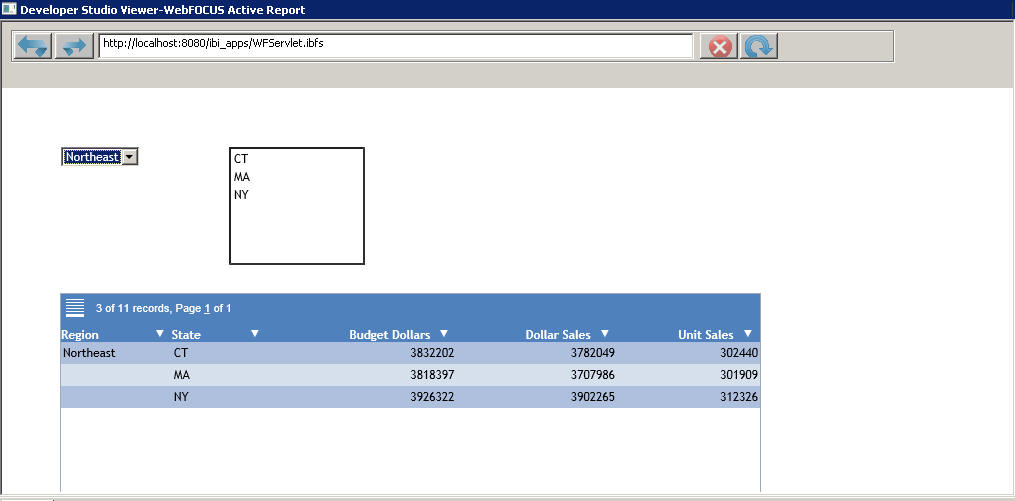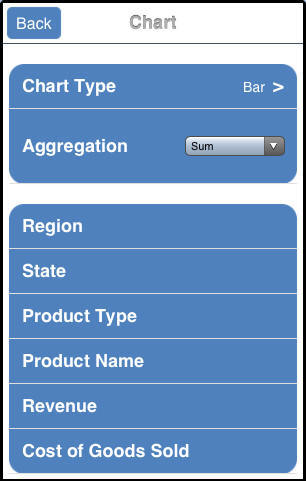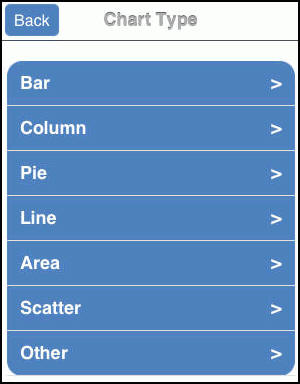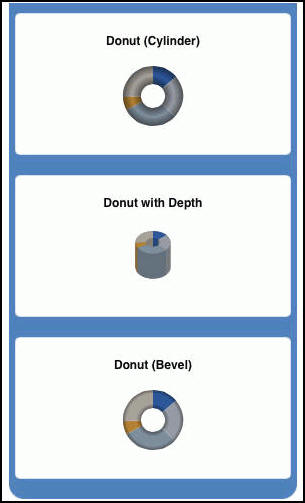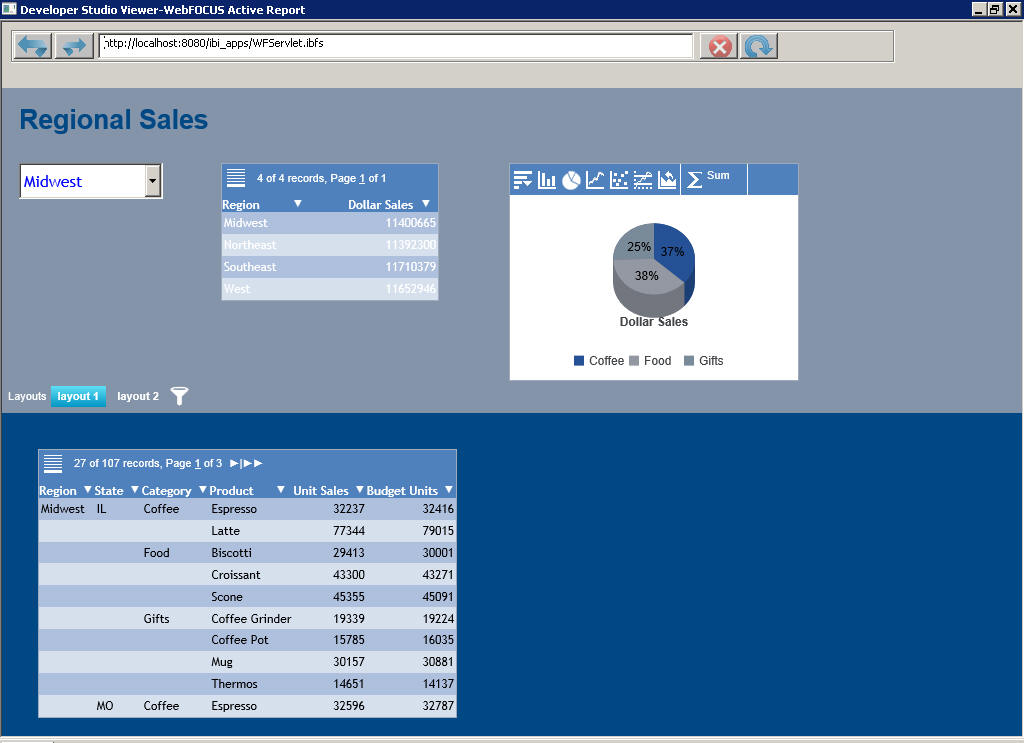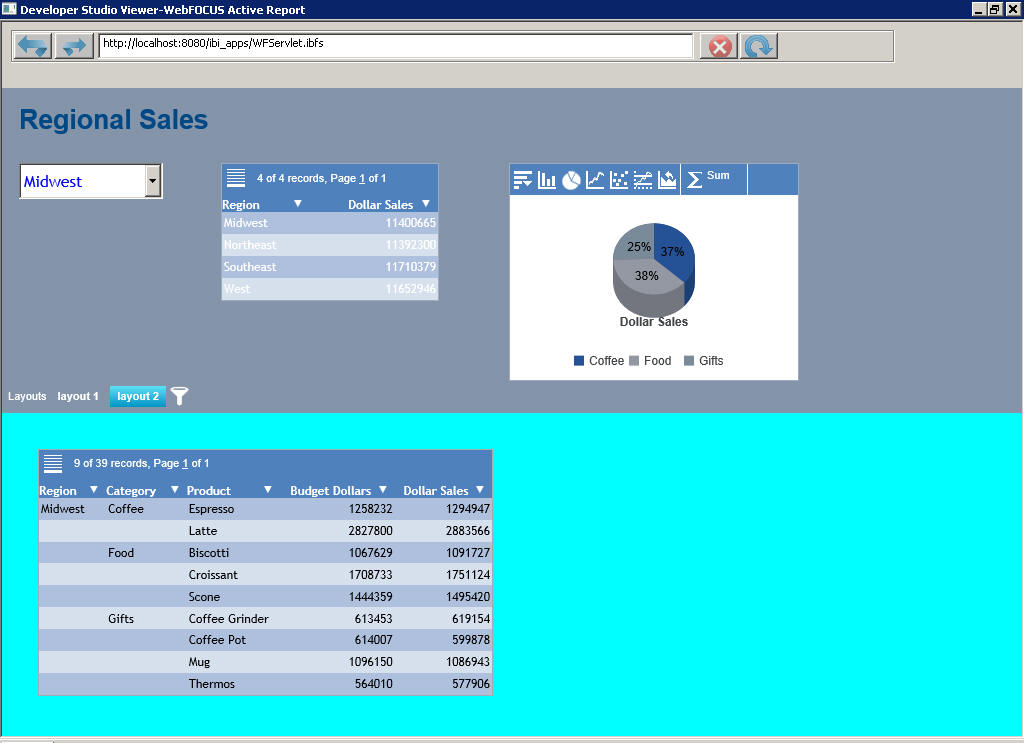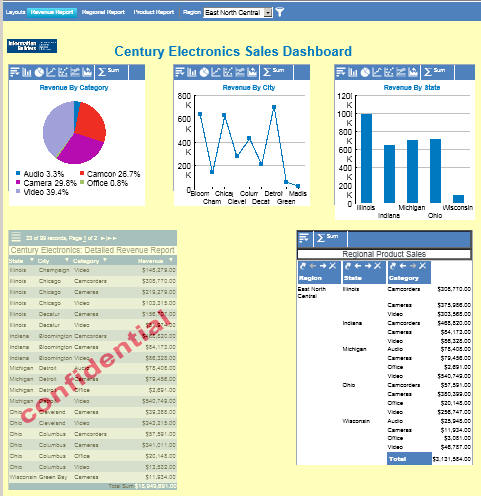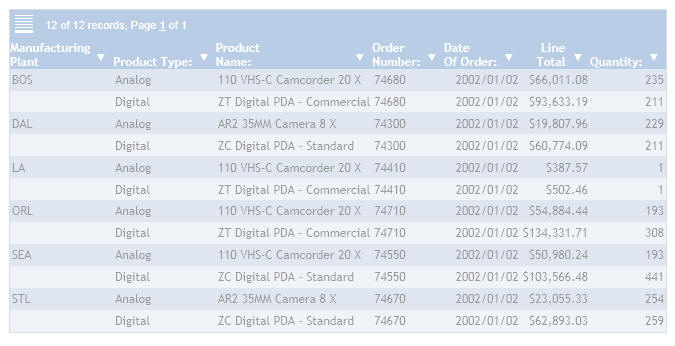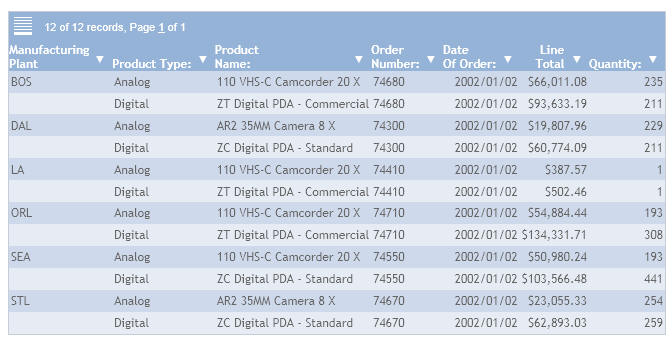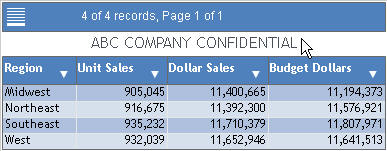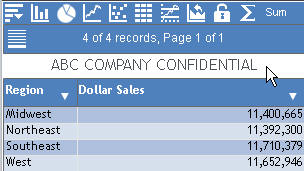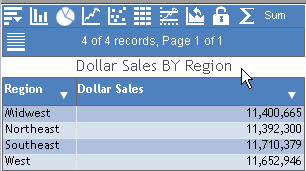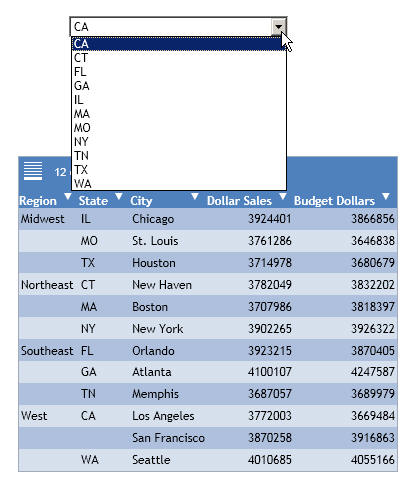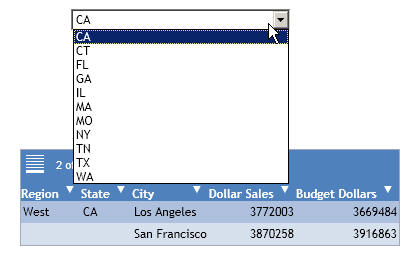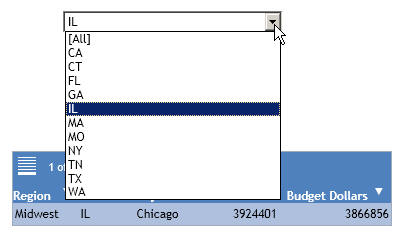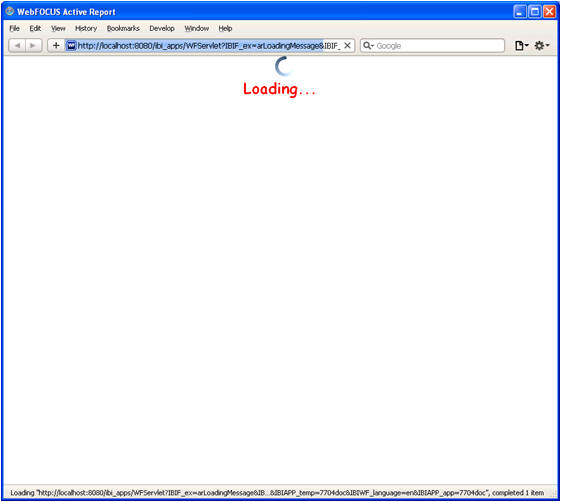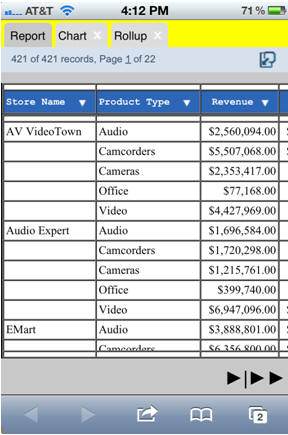Come: |
È possibile usare la proprietà ARFILTER_ONCHANGE = ON in un prospetto layout composto per filtrare un active report o grafico target su un dashboard attivo con i valori selezionati in controlli modulo attivo. Quando avviene una modifica del valore del primo controllo modulo attivo in una catena, il prospetto o grafico viene filtrato con il valore iniziale nel secondo e quindi successivo controllo modulo attivo nella catena.
aggiungere la seguente sintassi ad un OBJECT in un prospetto di layout composto
ARFILTER_ONCHANGE = {ON|OFF}
dove:
- ON
-
Filtra un active report o grafico attivo target su un dashboard, con il valore iniziale in un controllo modulo attivo secondario, quando il valore del controllo mosulo attivo principale cambia.
- OFF
-
Nell'emissione di un active report o grafico su un dashboard, visualizza dati per tutti i valori filtro possibili in un controllo modulo attivo secondario, quando il valore del controllo modulo attivo principale cambia, sia se si visualizza il valore ALL nel controllo secondario o meno. Non esegue il filtraggio dell'active report o grafico attivo a seconda del valore iniziale nel controllo modulo attivo secondario. Questa è l'impostazione predefinita.
Il primo controllo modulo attivo nel seguente dashboard attivo campione richiede all'utente finale il valore della regione e il secondo controllo modulo attivo richiede il valore dello stato all'interno della regione selezionata. Il secondo controllo modulo attivo è concatenato al primo controllo modulo attivo. L'active repor filtra i dati usando i valori iniziali nei controlli modulo attivo, Midwest e IL.
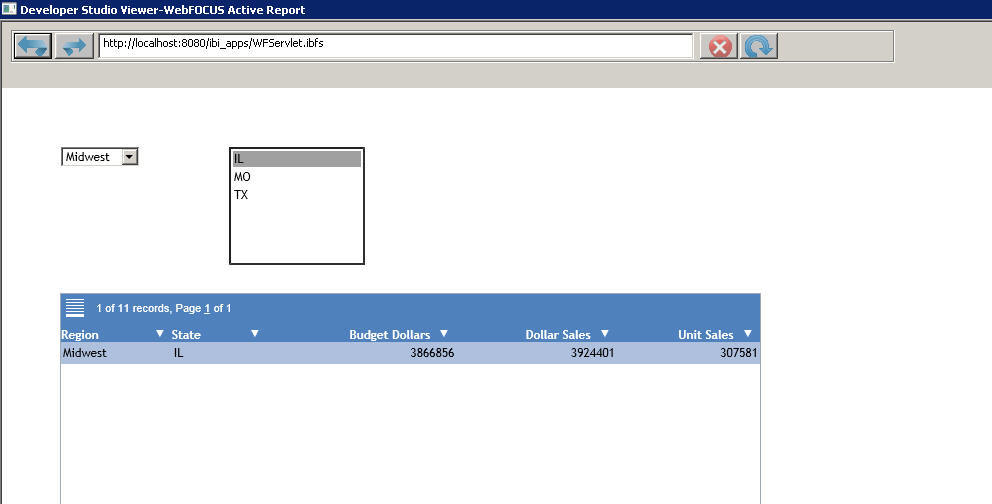
Se l'utente finale seleziona Nordest dal primo controllo modulo attivo, l'active report filtra i dati nel valore iniziale del secondo controllo modulo attivo, ovvero CT, come illustrato nella seguente immagine.
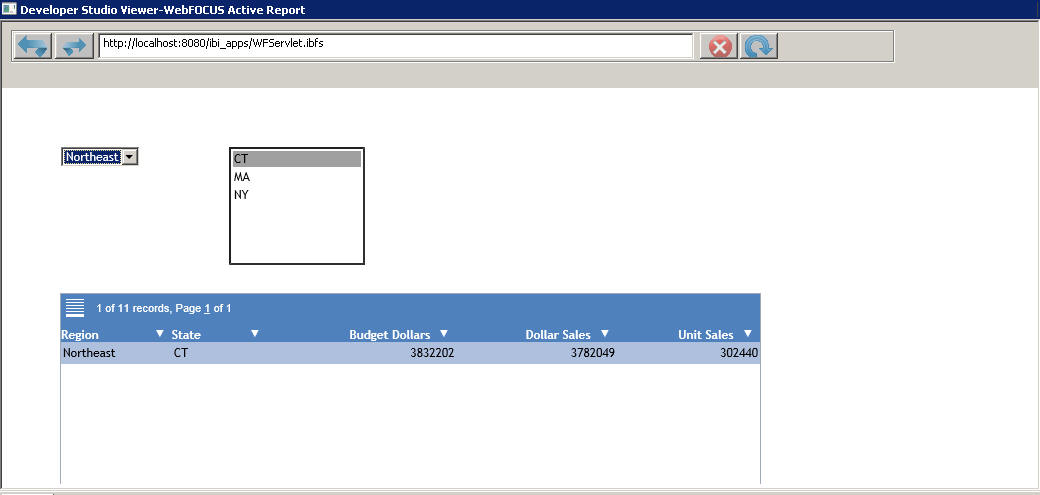
Nel prospetto di layout composto che genera questa emisisone, la proprietà ARFILTER_ONCHANGE, per il primo e secondo controllo modulo attivo, è impostata su ON. I controlli modulo attivo per la regione e lo stato contengono tutti i valori filtro possibili.
Chained_Filtering.fex
Il prospetto di layout composto è come segue.
Nota: La seguente procedura campione è stata formattata per la visualizzazione in PDF. Per usare questo esempio nella propria applicazione, è necessario adattare le interruzioni e gli spazi di riga per essere conformi alla sintassi COMPOUND LAYOUT valida. Per esempio, è possibile formattare la dichiarazione SECTION, PAGELAYOUT, COMPONENT e OBJECT come una singola riga con ritorno a capo. In alternativa, è possibile dividere una dichiarazione singola tra le righe, terminando ogni riga con una virgola e terminando la dichiarazione con il simbolo del dollaro. Per ulteriori informazioni sulla sintassi COMPOUND LAYOUT, consultare l'argomento Creazone di un Prospetto Composto, nel Capitolo 10, Collegamento di un Prospetto ad Altre Risorse, del manuale Creazione Prospetti con Linguaggio WebFOCUS.
SET HTMLARCHIVE=ON COMPOUND LAYOUT PCHOLD FORMAT AHTML UNITS=IN, $
SECTION=section1, LAYOUT=ON, METADATA='prop_with_names^Margins_Left=0.5 ^Margins_Top=0.5^Margins_Right=0.5^Margins_Bottom=0.5^thumbnailscale=1', MERGE=OFF, ORIENTATION=PORTRAIT, PAGESIZE=Letter, SHOW_GLOBALFILTER=OFF, ARGRAPHENGINE=JSCHART, ACTIVE_UNITS=PTS, $ PAGELAYOUT=1, NAME='Page layout 1', text='Page layout 1', TOC-LEVEL=1, BOTTOMMARGIN=0.5, TOPMARGIN=0.5, METADATA='BOTTOMMARGIN=0.5,TOPMARGIN=0.5, LEFTMARGIN=0,RIGHTMARGIN=0,', $ COMPONENT='report1', TEXT='report1', TOC-LEVEL=2, POSITION=(0.624 2.144), DIMENSION=(7.293 3.331), ARREPORTSIZE=DIMENSION, METADATA='Z-INDEX: 1; POSITION: absolute; WIDTH: 7.293in; HEIGHT: 3.331in; TOP: 1.144in; LEFT: 0.624in', $ OBJECT=COMBOBOX, NAME='combobox1', POSITION=(0.625 0.625), DIMENSION=(1.542 0.880), ARFILTER_ONCHANGE=ON, ARFILTER_NAME='combobox1', ARDATA_REPORT='report1', ARDATA_COLUMN='REGION', ARFILTER_TARGET='report1', ARFILTER_CONDITION='EQ', ARFILTER_ACTIVE=ONLOAD, $ OBJECT=LIST, NAME='list1', POSITION=(2.375 0.625), DIMENSION=(1.375 1.188), ARFILTER_ONCHANGE=ON, ARFILTER_NAME='list1', ARDATA_REPORT='report1', ARDATA_COLUMN='ST', ARFILTER_TARGET='report1', ARFILTER_CONDITION='EQ', ARFILTER_ACTIVE=ONLOAD, ARFILTER_PARENT='combobox1', $ END
SET COMPONENT='report1'
-*component_type report
TABLE FILE GGSALES
SUM
GGSALES.SALES01.BUDDOLLARS
GGSALES.SALES01.DOLLARS
GGSALES.SALES01.UNITS
BY LOWEST GGSALES.SALES01.REGION
BY LOWEST GGSALES.SALES01.ST
ON TABLE SET PAGE-NUM NOLEAD
ON TABLE NOTOTAL
ON TABLE PCHOLD FORMAT AHTML ON TABLE SET HTMLCSS ON ON TABLE SET STYLE * INCLUDE=ENInformationBuilders_Medium1.sty, $ TYPE=REPORT, LINES-PER-PAGE=20, $ ENDSTYLE END COMPOUND END
Per visualizzare dati nel prospetto target per tutti i valori filtro possibili nel secondo controllo modulo attivo, cambiare la proprietà ARFILTER_ONCHANGE su OFF nel codice OBJECT nella procedura precedente, come segue.
OBJECT=COMBOBOX, NAME='combobox1', POSITION=(0.625 0.625),
DIMENSION=(1.542 0.188), ARFILTER_ONCHANGE=OFF, ARFILTER_NAME='combobox1',
ARDATA_REPORT='report1', ARDATA_COLUMN='REGION', ARFILTER_TARGET='report1',
ARFILTER_CONDITION='EQ', ARFILTER_ACTIVE=ONLOAD, $
OBJECT=LIST, NAME='list1', POSITION=(2.375 0.625),
DIMENSION=(1.375 1.188), ARFILTER_ONCHANGE=OFF, ARFILTER_NAME='list1',
ARDATA_REPORT='report1', ARDATA_COLUMN='ST', ARFILTER_TARGET='report1',
ARFILTER_CONDITION='EQ', ARFILTER_ACTIVE=ONLOAD,
ARFILTER_PARENT='combobox1', $ I dati che popolano la casella elenco per il secondo controllo modulo attivo ed i dati nel prospetto target non sono filtrati per valore iniziale nel controllo modulo attivo secondario. Il valore non è selezionato nel secondo controllo modulo attivo e il prospetto target visualizza dati per tutti i valori filtro possibili. Questo risulta in un comportamento simile al valore Tutto nel secondo controllo modulo attivo in una catena.
Il prospetto target, visualizzato nell'immagine seguente, è filtrato solo dal controllo modulo attivo principale nella catena.